Rumah >masalah biasa >Ajar anda cara menukar laluan fail desktop win7
Ajar anda cara menukar laluan fail desktop win7
- WBOYWBOYWBOYWBOYWBOYWBOYWBOYWBOYWBOYWBOYWBOYWBOYWBke hadapan
- 2023-07-22 09:45:1316352semak imbas
Secara amnya, fail desktop sistem disimpan dalam pemacu C cakera sistem secara lalai Jika terdapat terlalu banyak fail desktop, ia mungkin menyebabkan ruang tidak mencukupi pada cakera sistem, dan kadangkala sistem ranap dan perlu dipasang semula, yang mungkin juga. membawa kepada kehilangan fail desktop Oleh itu Kami boleh menukar laluan fail desktop ke cakera lain untuk menyimpannya. Tolong beritahu saya bagaimana untuk menukar laluan simpan fail desktop dalam win7? Seterusnya saya akan mengajar anda bagaimana untuk menukar laluan fail desktop win7.
Langkah khusus adalah seperti berikut:
1 Mula-mula, kita cari lokasi folder desktop, klik dua kali "Komputer Saya" → masukkan "pemacu C (cakera sistem)" → klik "Pengguna (atau Pentadbir) " untuk melihat folder desktop.
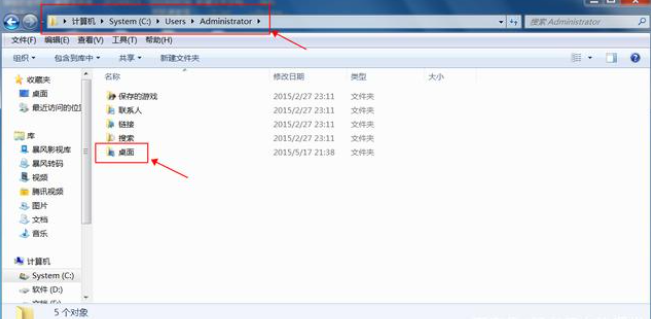
2. Selepas menemui folder "Desktop", klik kanan untuk membuka menu dan pilih "Properties".
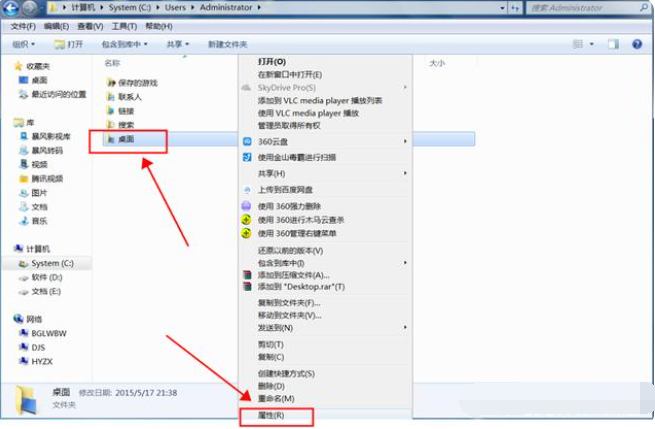
3. Selepas memasuki tetingkap "Desktop Properties", tukar ke tab "Location" dan klik butang "Move".
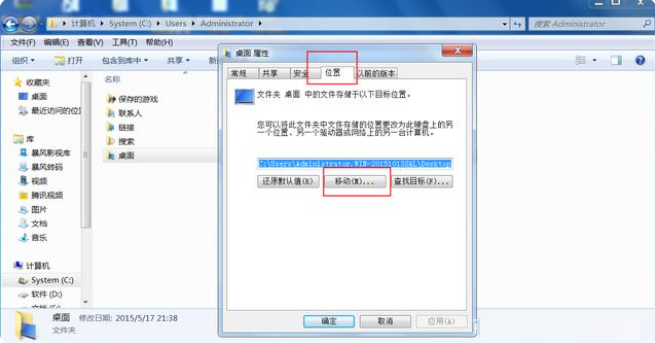
4 Kemudian tetingkap "Pilih Sasaran" muncul. di bawah.
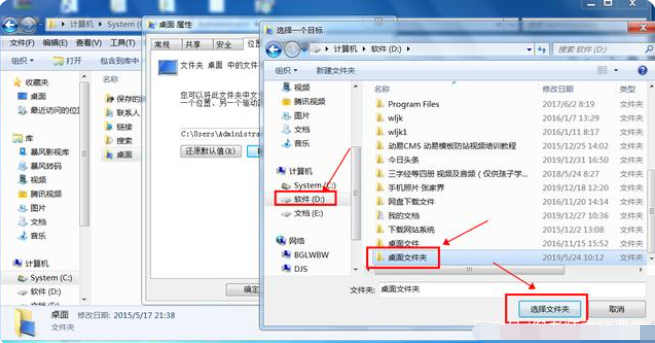
5 Kemudian klik OK Kotak amaran "Alih Folder" akan muncul Klik "Ya" untuk memindahkan fail dalam fail desktop ke laluan baharu.
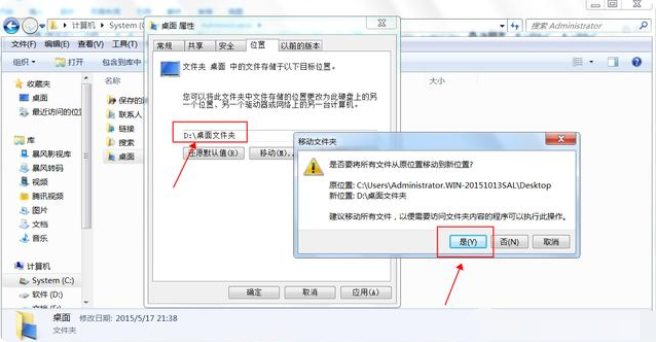
Dengan cara ini, sistem akan mengalihkan fail desktop secara automatik ke pemacu D: Jika kita mencipta dokumen baharu pada desktop nanti, dokumen itu juga akan ditambahkan pada pemacu D:, jadi kita tidak. t perlu bimbang tentang tidak dapat mencarinya selepas memasang semula komputer ke fail desktop.
Di atas adalah cara menukar laluan fail desktop dalam win7 saya harap ia dapat membantu anda.
Atas ialah kandungan terperinci Ajar anda cara menukar laluan fail desktop win7. Untuk maklumat lanjut, sila ikut artikel berkaitan lain di laman web China PHP!

